作为职场打工人,你或许曾有过这样的尴尬经历:
每次会议投屏前,都要为投屏忙得焦头烂额,不同设备接口五花八门,找线、接线耗费时间,一旦接口不匹配,还得四处翻找转接器。
更恼人的是,频繁插拔使得设备接口逐渐老化、松动,导致接触不良,投屏信号时断时续,画面卡顿、闪烁,严重影响了会议效率和展示效果。
但好在,无线投屏技术的兴起,彻底改写了这一局面,让我们可以享受到便捷高效的投屏体验。

今天,这篇攻略教你用Win11笔记本轻松实现无线投屏,让会议效率瞬间飙升!
方法一:Miracast投屏支持 Miracast 投屏协议的智能电视、投影仪及智慧大屏,能与 Windows 11笔记本电脑无线连接,实现流畅的投屏体验。具体操作步骤如下:
1、确认设备兼容性:确保设备都支持Miracast功能,且与Windows11 系统兼容;
2、连接同一个 WiFi:虽然Miracast允许发送端和接收端设备间直接连接,但在某些情况下,连接到同一Wi-Fi,有助于设备发现和连接。
3、无线配对:在笔记本电脑端,按下【Win+K】组合键,打开 【投屏】界面,从搜索到的设备列表中,选择你要投屏的目标设备,然后按照提示完成连接;

4、切换投影模式:连接成功后,按下【Win+P】组合键,即可切换显示模式,如镜像显示或扩展显示。
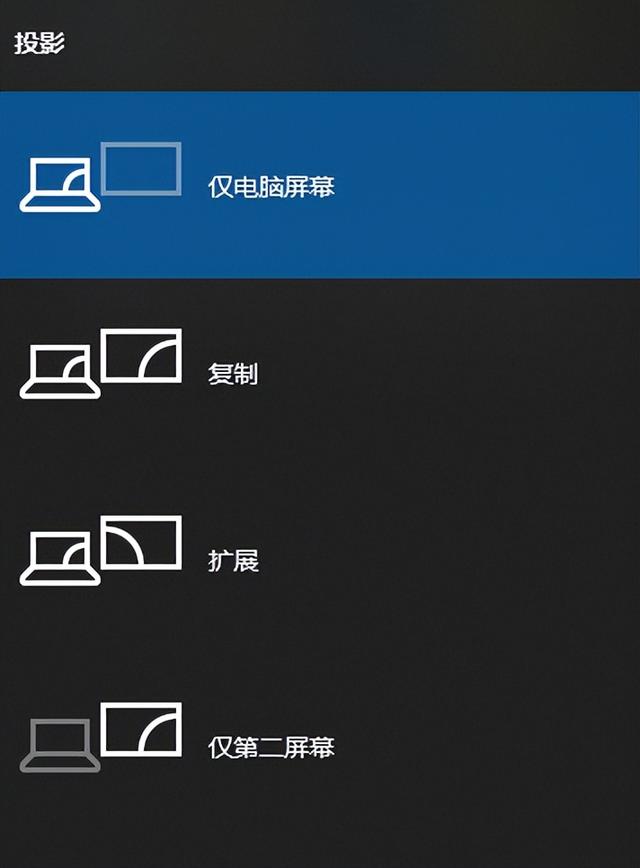 方法二:无线投屏器
方法二:无线投屏器不少旧款显示设备不支持 Miracast、AirPlay 等常见无线投屏协议,又或者室内 WiFi 网络拥堵,信号时好时坏,导致笔记本电脑没法通过无线方式流畅投屏,没关系,优越者无线投屏器能帮你解决这些难题。

只要接上优越者无线投屏器,老旧显示设备瞬间变身智能大屏。笔记本电脑能轻松与之无线连接,投屏过程不依赖网络,保障稳定、流畅的投屏体验。

家用级无线投屏器:提供1080P/60Hz、4K/60Hz等规格,传输信号稳定,画面清晰流畅。华为、安卓、苹果系统的手机和平板,都能直接无线投屏。不管是小型工作室,还是家庭客厅,都能轻松搭建便捷的投屏环境。
企业级无线投屏器:搭载高增益双天线,抗干扰能力更强,支持50米无障碍点对点传输、同频段内多发一收模式,适用于中大型会议厅、多媒体教室、展览展厅等大场景。
无线投屏常见问题及解决办法问题1、搜索不到投屏设备
原因:可能是显示设备未开启无线投屏功能,或其本身不支持无线投屏功能;也可能是设备与电脑并未处于同一网络环境。
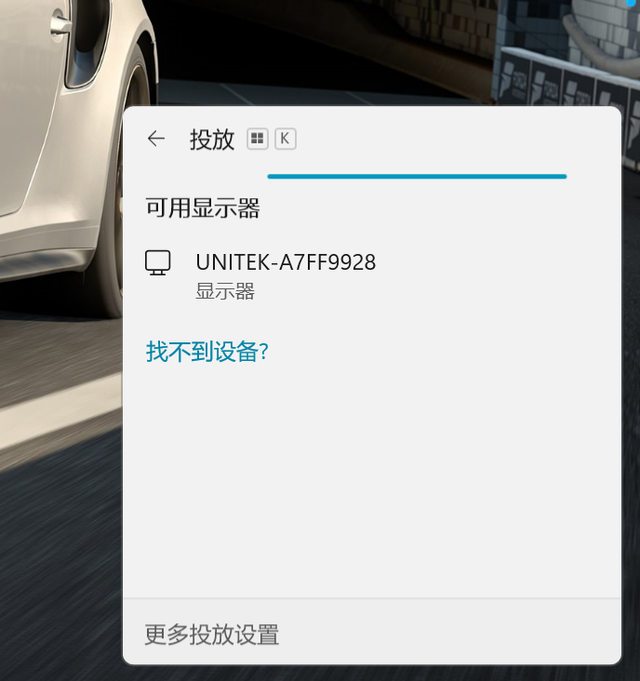
解决方法:首先确认显示设备支持无线投屏,并已开启该功能。若设备本身不支持,可借助无线投屏器达成投屏目的;然后检查设备与电脑是否连接到同一个 WiFi 网络,如果不是,将它们连接到相同网络。
问题2、听不到声音
原因:可能是声音输出设备设置不正确。

解决方法:在 Windows11 电脑上,右键点击任务栏中的音量图标,选择 “打开声音设置”,在声音设置页面中,确认选择了正确的音频输出设备。
问题3、画质下降
原因:可能是笔记本输出分辨率与显示器最佳分辨率不一致,或者是硬件性能限制。例如,笔记本电脑视频接口支持4K分辨率,但显示设备仅支持1080P,投屏时系统为适配会降低画质。

解决方法:打开笔记本电脑【显示设置】,将分辨率调整为与显示设备一致。如果仍无效,可能是硬件性能限制,建议尝试更换性能更强的投屏设备,如分辨率更高、解码能力更强的智能电视或投影仪。
好了,关于Windows11 笔记本电脑的无线投屏技巧的分享就到这里啦!如果你在操作过程中碰上难题,或是有无线投屏的使用心得想分享,欢迎在评论区留言。
